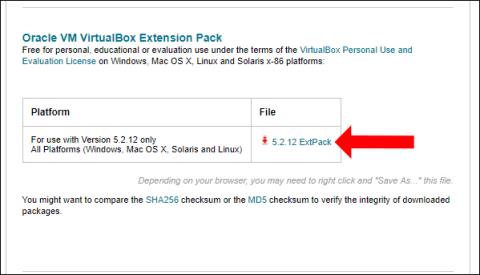A virtuális gépek számítógépekre történő telepítéséhez számos különféle szoftvert használhatunk, mint például a VMWare, a Hyper-V vagy a VirtualBox. A VirtualBox egy olyan szoftver, amely több platformon futtatható virtuális gépeket hoz létre, és számos különféle operációs rendszert telepít, például Windows, Linux, Mac OSX. A virtuális gépek párhuzamosan futhatnak valódi számítógépekkel, különböző operációs rendszerekkel.
Azonban sok embernek a VirtualBox segítségével történő virtuális gép telepítése után olyan hibái vannak, amikor az egeret és a billentyűzetet nem lehet használni. Ez a hiba gyakran előfordul macOS vagy Linux virtuális ablakok telepítésekor. Tehát hogyan lehet kijavítani a billentyűzet- és egérhibákat, amikor virtuális gépet telepít a VirtualBox használatával?
A VirtualBox virtuális gép egér- és billentyűzethibáinak kijavítása
1. lépés:
Először a felhasználók az alábbi linkre kattintanak a VirtualBox bővítmény telepítéséhez.
- http://www.oracle.com/technetwork/server-storage/virtualbox/downloads/index.html
Keresse meg az Oracle VM VirtualBox Extension Pack részt , és kattintson a fájlra a számítógépére való letöltéshez.

2. lépés:
Nyissa meg a VirtualBox virtuális gépet, majd kattintson a Fájl elemre , és válassza a Beállítások lehetőséget , vagy nyomja meg a Ctrl + G billentyűkombinációt.

3. lépés:
Megjelenik egy új felület, kattintson a Kiterjesztés fülre , majd kattintson a Hozzáadás gombra a képernyő jobb sarkában, hogy hozzáadjon egy új bővítményt, amelyet letölthet a számítógépére.

Keresse meg az újonnan letöltött bővítménycsomagot tartalmazó mappát a számítógépére, majd kattintson a Megnyitás gombra , hogy hozzáadja a VirtualBoxhoz.

4. lépés:
Kattintson a Telepítés gombra a bővítmény telepítésének folytatásához.

A telepítési feltételek felületén kattintson az Elfogadom lehetőségre , hogy elfogadja a telepítési feltételeket, és a segédprogramcsomag azonnal telepítésre kerül.

5. lépés:
Kattintson a jobb gombbal arra a virtuális gépre, amelyiknek problémái vannak az egérrel és a billentyűzettel, válassza a Beállítások lehetőséget, majd válassza ki az USB részt a kezelőfelület bal oldalán található listában. Nézzen jobbra, válassza ki az USB 3.0 (xHCI) vezérlőt , és kattintson az OK gombra a befejezéshez.

A fentiekben bemutatjuk, hogyan lehet kijavítani a billentyűzet- és egérhibákat, amikor virtuális gépet telepít a VirtualBox használatával. Telepítjük a VirtualBox bővítménycsomagot, majd kiválasztjuk a fenti hibával rendelkező virtuális gépet a hiba kijavításához.
Többet látni:
Sok sikert kívánok!